Вместе с необходимостью отредактировать видео сразу же возникает вопрос: «А в какой программе это сделать?». Конечно, видеосъемка крайне важна в процессе создания видеоролика, но монтаж играет не менее важную роль. Благодаря ему автор может создать необходимое впечатление, добавить динамичности, вовлечь зрителя в повествование и мотивировать его.
В Интернете очень сложно выбрать редактор видео, который обладает прекрасным функционалом, удобным интерфейсом и не требует большой оплаты за использование. Мы исследовали рынок и выбрали ТОП-10 видеоредакторов для Windows, которые, по нашему мнению, заметно выделяются среди своих конкурентов.
В конце каждого обзора есть кнопка перехода на официальный сайт понравившейся вам программы, где вы можете её скачать!
Bolide Movie Creator
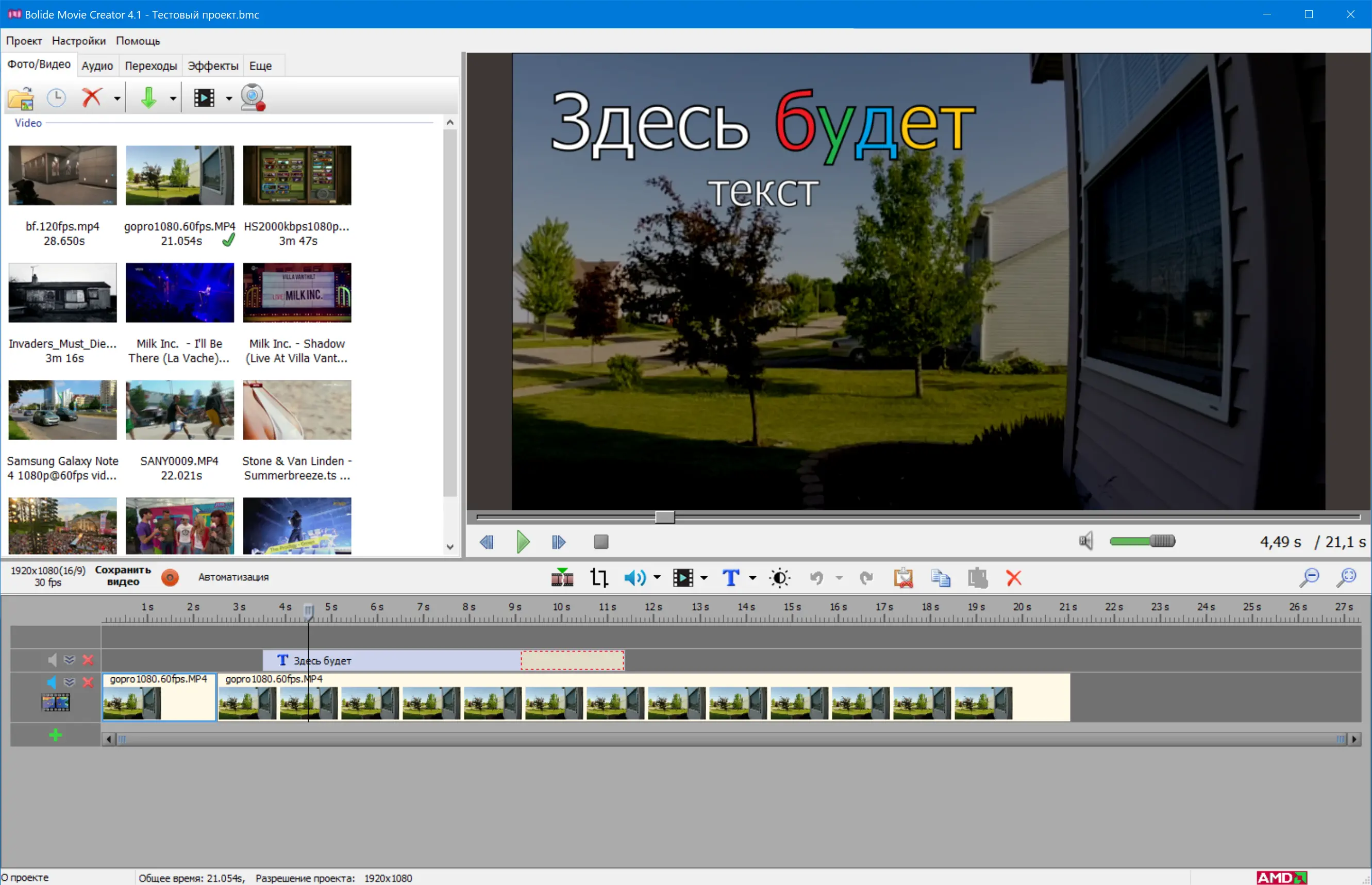
Этот видеоредактор прекрасно подойдет для тех, кто только начинает знакомство с искусством видемонтажа. Ведь он позволяет быстро обработать видео, добиться нужного эффекта, сделать склейку, при этом не требуя особых навыков и знаний от пользователя. В программу встроен весь функционал, который может понадобиться для обработки видео: нарезка, склейка, монтаж, добавление переходов, добавление текста и титров, работа со звуковой дорожкой (как с той, что на видео, так и отдельной), сохранение видео в популярных форматах.
Лучшая Программа Для Монтажа в 2022, Она Монтирует Видео За Тебя! — InVideo
Скачать Bolide Movie Creator можно на официальном сайте, а подходит программа для всех версий Windows, начиная с небезызвестной Vista. Как и в случае со всем программным обеспечением, за использование полной версии Bolide Movie Creator нужно платить. Несмотря на то, что цена довольно невысокая, все же разработчик позаботился о новичках и выставил на сайт демоверсию программы, которую можно скачать и установить на свой компьютер совершенно бесплатно.
Установка проходит очень быстро, а интерфейс программы будет понятен даже новичку. К тому же программа полностью на русском языке, что в разы упрощает ее использование.
Bolide Movie Creator разработан в России, что добавляет ему непревзойденное преимущество среди других видеоредакторов. Он обладает всем функционалом, который необходим для подготовки качественного монтажа и идеально подходит под потребности российских деятелей искусства.
Помимо основных функций, таких как добавление переходов, эффектов, редактирование видео и звуковой дорожки, программа также предусматривает вывод видео на виртуальные экраны. Иными словами, вы можете посмотреть, как будет выглядеть ваш видеоролик на экране планшета, смартфона или даже на билборде.
Bolide Movie Creator поражает тем, что в нем действительно приятно работать. Хочется опробовать все функции, изучить весь функционал и создать по-настоящему красивый и эффектный ролик.
Несмотря на то, что внешне этот редактор выглядит крайне просто, его начинка может дать отпор многим более внушающим конкурентам. Он может обрабатывать все распространенные форматы, а проект можно сохранить не только в формате видео, но даже в GIF!
ЛУЧШИЕ ПРОГРАММЫ ДЛЯ МОНТАЖА ВИДЕО НА ПК! В КАКОЙ ПРОГРАММЕ ЛУЧШЕ МОНТИРОВАТЬ ВИДЕО?
DaVinci Resolve
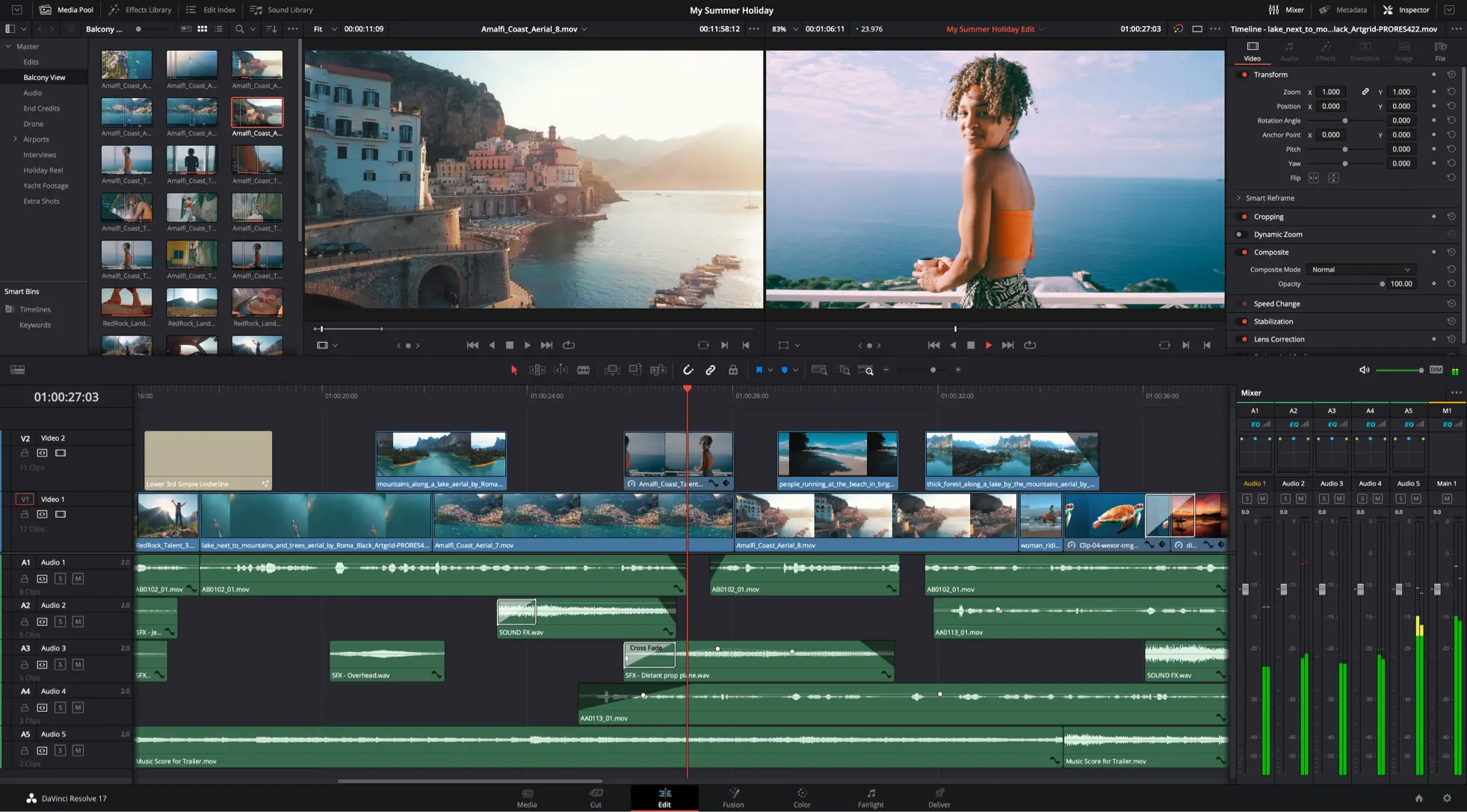
Главной особенностью редактора является то, что он совершенно бесплатный. Точнее сказать, у него есть платная версия, но для качественного монтажа достаточно и той, что поставляется бесплатно.
DaVinci Resolve способен не просто редактировать видео, но и предоставляет большой выбор инструментов для наложения визуальных эффектов, создания различных графических элементов и обработки звуков.
Как утверждает официальный сайт программы: «DaVinci Resolve сочетает в себе все атрибуты студии постпроизводства. Теперь у вас есть доступ к инструментам DaVinci Resolve, которые применяют в Голливуде!»
На деле же основным преимуществом и сильным звеном DaVinci Resolve является возможность цветокоррекции видео (которая наблюдается в большинстве видеоредакторов). Во всех остальных отношениях, а в особенности в монтаже видео программа не превосходит гигантов сферы монтажа, таких как Sony Vegas Pro и Abobe Premiere Pro. Она обладает большим функционалом, но затмить все остальные программы на рынке ей вряд ли удается.
Однако нельзя не заметить, что с каждым новым релизом разработчики добавляют в программу все больше возможностей. К примеру, в 16 версию добавили двойную временную шкалу, на которой отображается весь видеофайл с указанием некоторых кадров.
В сравнении с Bolide Movie Creator в DaVinci Resolve очень сложно разобраться. Функционал не такой понятный, а сам интерфейс пестрит различными кнопками и вкладками, в которых легко потеряться. Спасает положение то, что в интернете имеется очень много видеоуроков по этому редактору, так что эту трудность при должном упорстве можно преодолеть.
Sony Vegas Pro
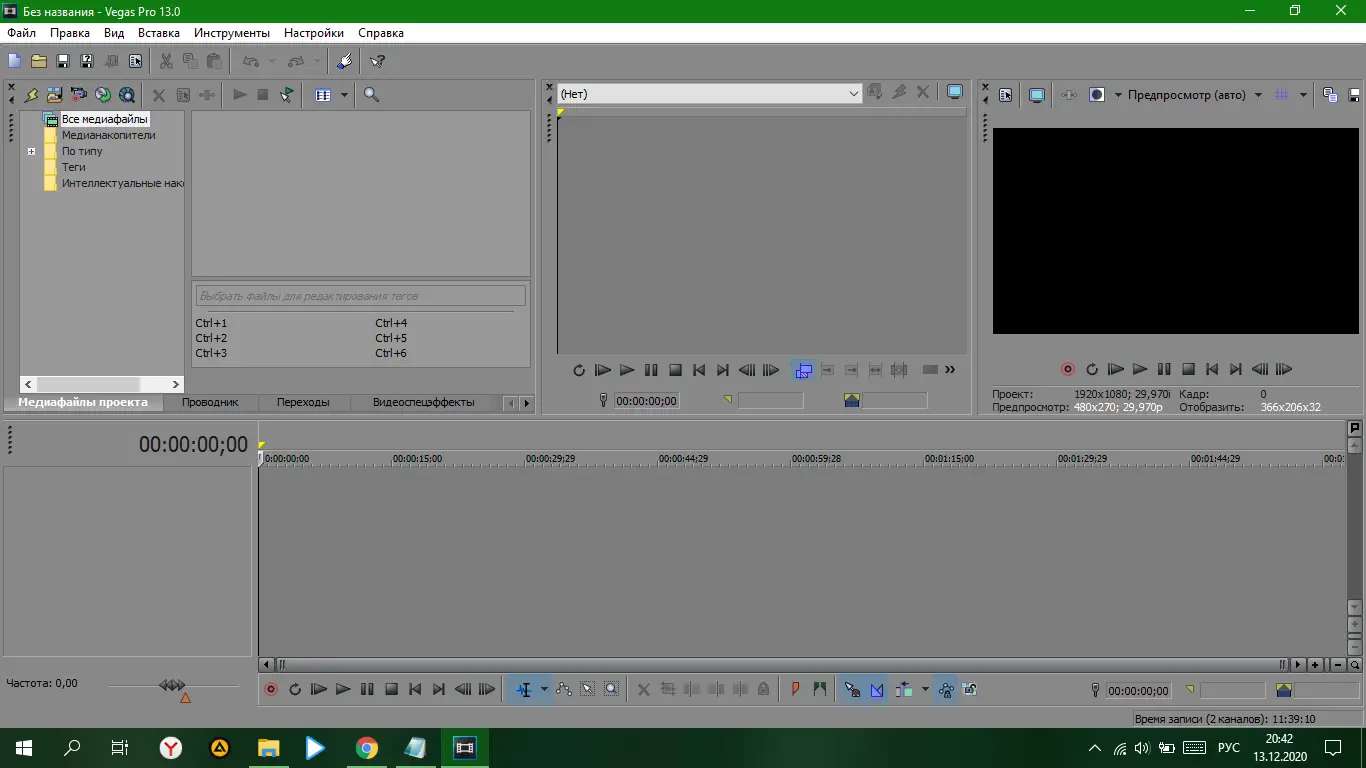
Вам наверняка уже знакомо это название. Sony Vegas Pro нередко используют для монтажа видеороликов, ведь это один из самых профессиональных редакторов видео, который обладает крайне богатым потенциалом. Он используется в самых различных сферах жизни. Монтаж некоторых фильмов и сериалов производят именно с его помощью.
В Sony Vegas Pro есть огромное разнообразие эффектов, он поддерживает много видеоформатов, позволяет работать со звуком и проводить множество других манипуляций.
Однако, на фоне всех этих впечатляющих плюсов нельзя забывать и про минусы. Прежде всего следует отметить то, что программа платна. И, если Bolide Movie Creator стоит совсем немного, то у Sony Vegas Pro стоимость куда внушительнее. За безграничное использование программы придется заплатить от 20 до 48 тысяч рублей. Для тех, кто только знакомится с софтом, предусмотрена пробная версия на месяц.
Приятной особенностью является то, что функционал в ней не урезан.
Еще один минус, который трудно игнорировать – это то, что программа требует очень большой производительности. На слабых компьютерах работать в ней будет довольно трудно. Русский интерфейс отсутствует, а разобраться во всем функционале программы довольно сложно. Но тут на помощь приходят видеоуроки, которые есть как на английском, так и на русском языке.
Подводя итог, можно сказать, что Sony Vegas Pro – программа именно для профессионалов. Она позволяет использовать большое количество самых разнообразных эффектов, обладает большим набором функций и инструментов. Однако большая часть этого не требуется начинающим. Поэтому, если вы только начали свой путь специалиста в сфере монтажа, то рекомендуем начать с более простых и понятных программ.
Adobe Premiere Pro
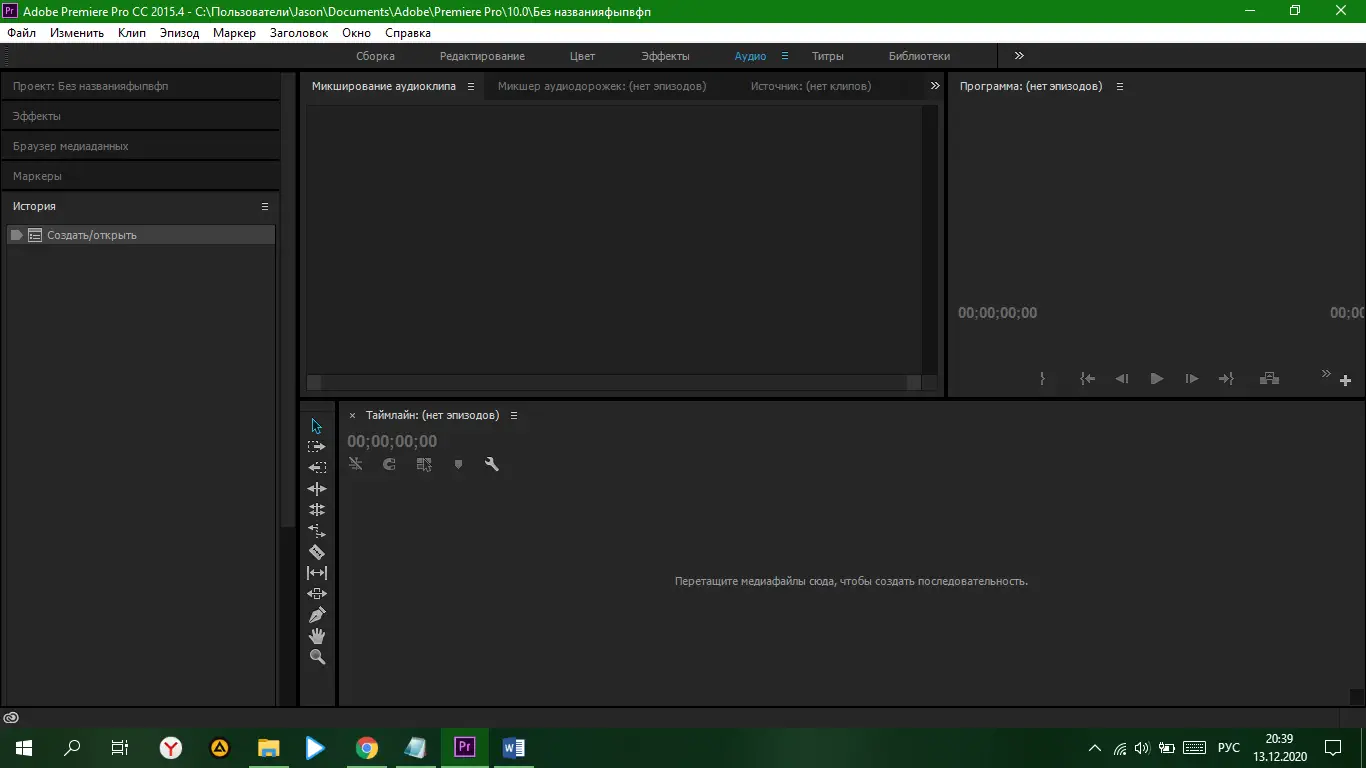
Программа Adobe Premier Pro предназначена для нелинейного монтажа видео. Она прекрасно подходит для того, чтобы сделать монтаж снятых фрагментов или пост-обработку видео. Именно этой программой пользуются многие специалисты, известные не только в киноиндустрии, но и за ее пределами.
Однако наибольшего эффекта от Adobe Premier Pro можно добиться только в связке с Adobe After Effects. Если первый софт используется для того, чтобы смонтировать видеоролик, то с помощью второго на него можно добавить различные эффекты и фильтры.
Как вы уже могли догадаться, недостатками Adobe Premier Pro можно назвать требовательность к производительности и стоимость. А в случае использования ее вместе с Adobe After Effects стоимость возрастет в два раза.
Разработчики этого программного обеспечения всегда стремятся сделать интерфейс понятнее и удобнее. Несмотря на это, далеко не каждый пользователь сможет разобраться в Adobe Premier Pro без посторонней помощи.
Несмотря на весь обширный функционал программы, по-настоящему оценить его смогут только профессионалы своего дела. Новичкам же рекомендуется начинать освоение этой ниши с более простых и понятных программ. Но, если вы все же решили покорить эту вершину, рекомендуем делать это с помощью учебных пособий и видеоуроков.
VideoPad Video Editor
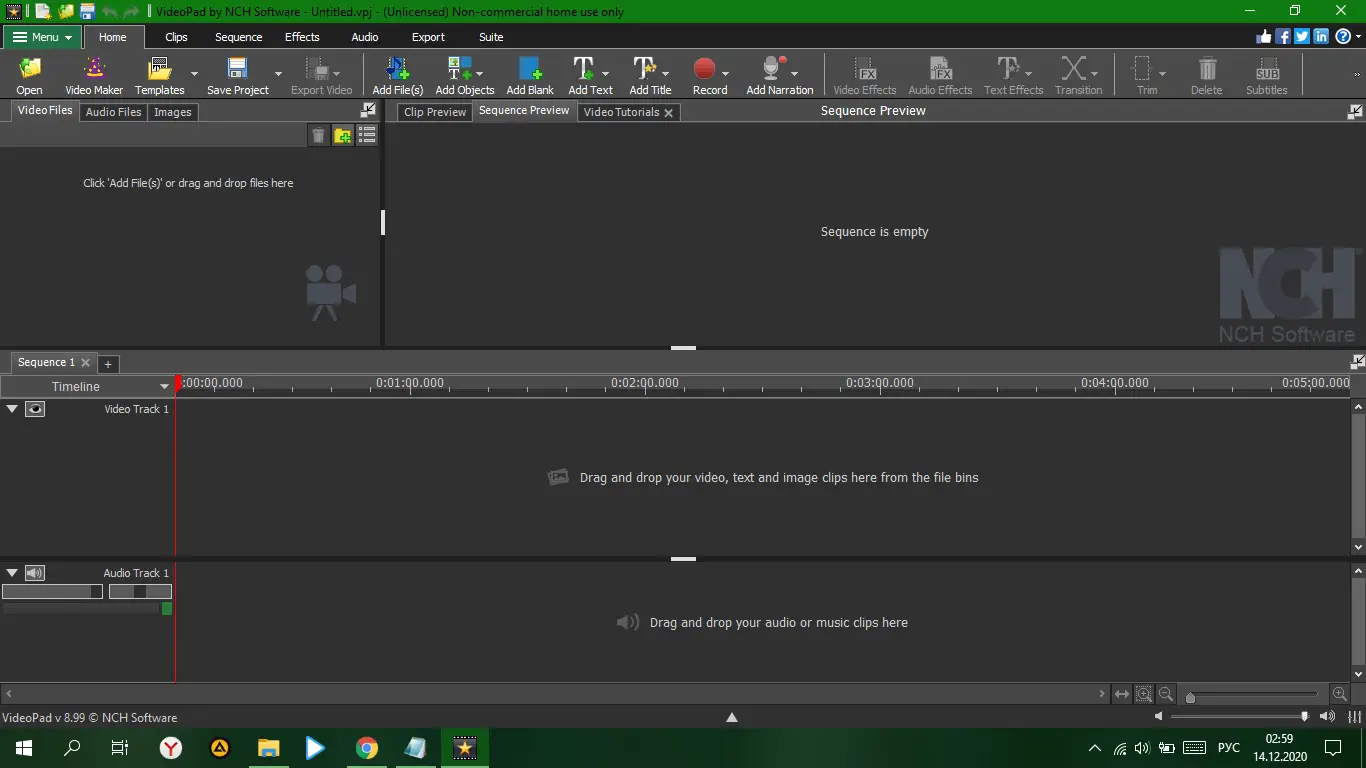
Еще один представитель бесплатных утилит для обработки и монтажа видео. По сравнению со встроенной Киностудией Windows функционал у VideoPad Video Editor, конечно, превосходит все ожидания. Она поддерживает все форматы видео, а также позволяет добавить видеоролик, сняв его прямо в программе через видеоустройство или экран монитора.
Рабочая область обладает довольно приятным и понятным с первого взгляда интерфейсом. Она позволяет выполнять большое количество различных операций с видеороликами, а также подгонять готовый результат для воспроизведения на мобильных устройствах. Также в программе предусмотрена возможность работы со звуковой дорожкой. Пользователь может всячески изменять и обрабатывать ее.
Благодаря встроенной функции, вы можете опубликовать готовое видео сразу же на YouTube, минуя этапы сохранения и последующей загрузки ролика.
Подводя итоги, можно отметить, что одним из основных преимуществ VideoPad Video Editor является то, что эта программа совершенно бесплатна. А для ее использования не нужно обладать обширными познаниями в сфере видеомонтажа.
Среди недостатков можно выделить несколько куцый функционал программы. Она подойдет для начала пути освоения монтажа видео, но после придется искать более серьезный и функциональный продукт.
Movavi Video Editor
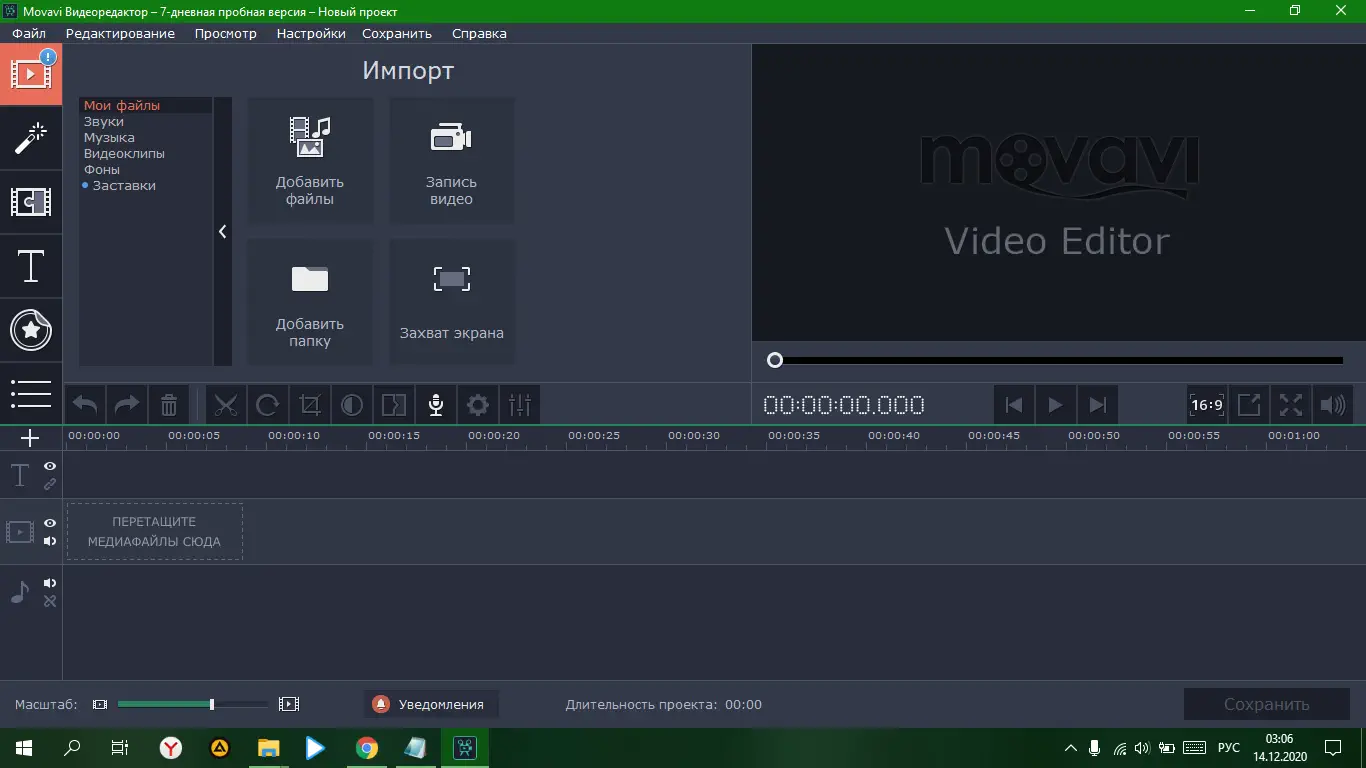
По сравнению с VideoPad Video Editor редактор видео Movavi Video Editor считается более функциональным и мощным. Это обусловлено тем, что в нем большое количество различных функций и возможностей, которых не было в вышеописанном софте.
Movavi Video Editor позволяет добавлять фильтры и переходы, редактировать видео и аудио, а также захватывать видео прямо с рабочего стола или подключенного устройства для записи. Сохранить готовый видеоролик можно во всех распространенных форматах, в том числе тех, что подходят для публикации на YouTube.
Интерфейс программы очень прост и интуитивно понятен. Разобраться в нем может даже новичок, потому что программа полностью на русском. При этом без каких-либо пособий или чьей-то помощи.
В новой версии программы появилась возможность создания анимации объектов. Подобные функции обычно встречаются только в профессиональных видеоредакторах, поэтому здесь это можно расценивать как весьма приятный бонус.
Основной особенностью редактора является то, что он может монтировать видео автоматически. При выборе простого режима монтажа в процессе запуска программы, вам остается только загрузить исходные видео ролики в программу, выбрать фоновую музыку, установить длительность, а все остальное программа сделает за вас! Однако наряду с этой необычной функцией также нельзя не отметить и то, что программа бывает нестабильна. Многие пользователи замечали, что в процессе работы она может просто вылететь, не сохранив при этом прогресс пользователя.
Поэтому, выбрав данную программу, будьте готовы к тому, что вам придется часто сохраняться!
ВидеоМОНТАЖ
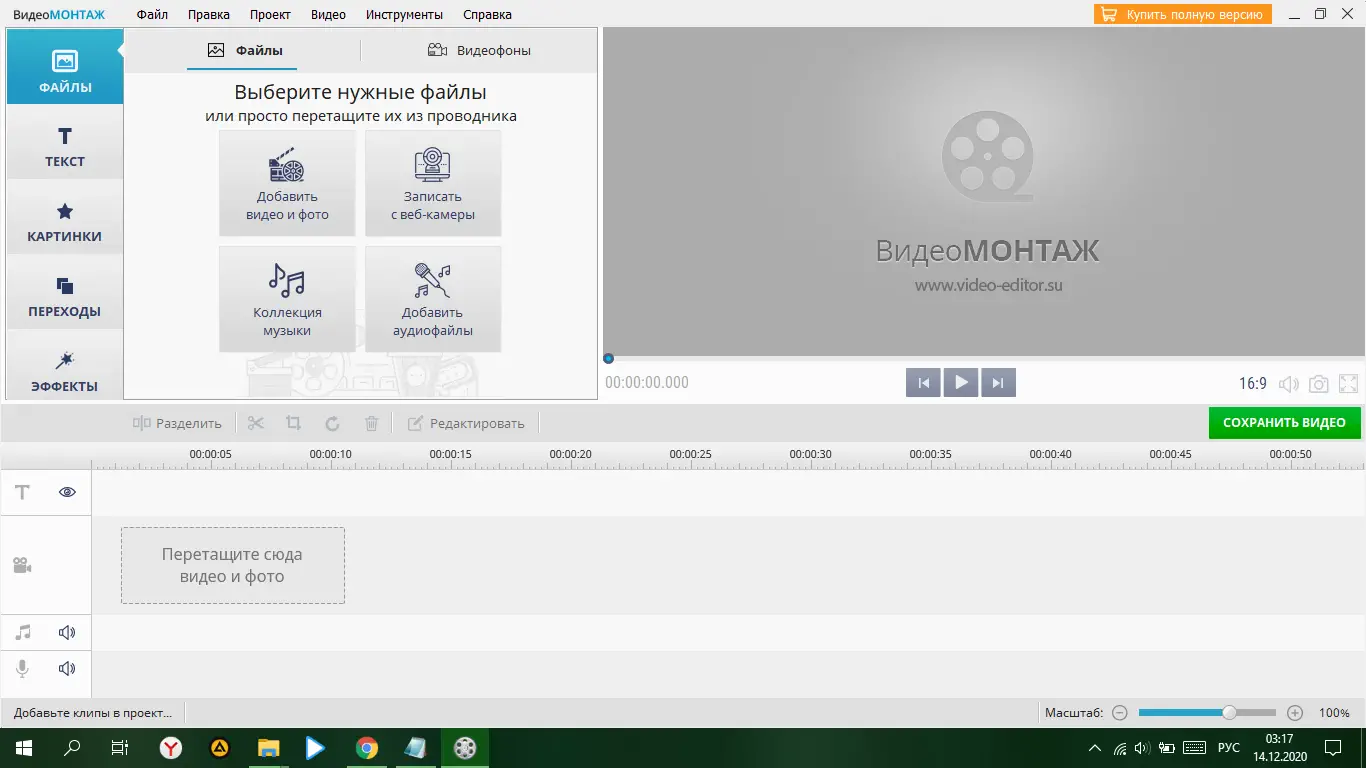
Дополним наш ТОП еще одной простой программой для монтажа. Здесь есть все, что может только понадобиться любителю. Как вы уже поняли, программа полностью на русском языке.
Еще одна приятная особенность, которая значительно облегчает освоение софта новичку – это наличие помощника. Однако нельзя не отметить очень ограниченный функционал, а также отсутствие линии времени. В программе имеется только storyboard.
Как и в случае с Sony Vegas Pro программа не бесплатная (но отличие в том, что стоит она не 40 000, а 990 рублей), однако разработчик позволяет пользоваться ею совершенно бесплатно на протяжении 10 дней. При этом в процессе использования бесплатной версии программа сама накладывает на ролик свой логотип, избавиться от которого поможет только приобретение лицензии.
В этой программе вы можете в считанные минуты смонтировать видео-открытку, сделать нарезку видео или записать ролик с помощью камеры. Еще одна приятная особенность – это функция хромакей, которая, к сожалению, не входит в базовую комплектацию. За него придется платить отдельно.
Интерфейс программы крайне прост. Трудно представить, что может помешать разобраться в нем. Все написано на русском и максимально понятно. Вы берете нужное видео, вставляете в программу, делаете все необходимое и вуаля – монтаж готов!
Windows Movie Maker
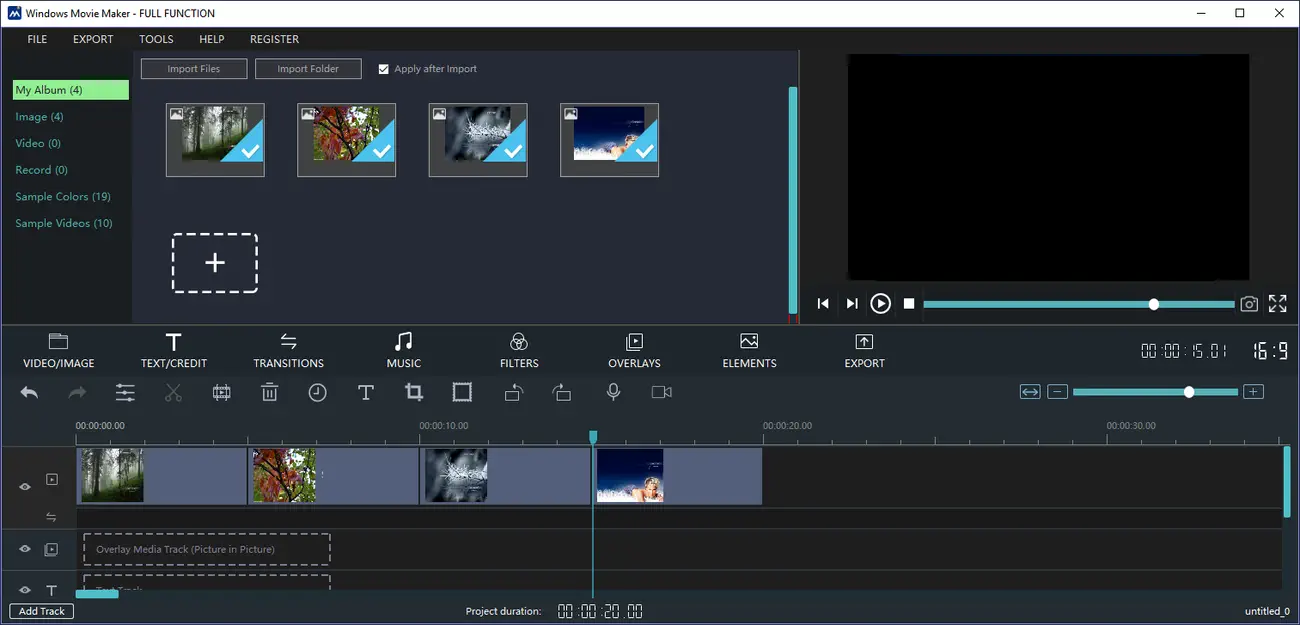
Эта программа для видеомонтажа известна многим. Она входит в комплект нескольких версий операционных систем Windows и идеально подходит для любительского монтажа. Так как не требует установки и детального изучения программы – все просто и понятно.
Однако важно отметить, что любительский монтаж – это именно то, на что рассчитана программа. Не следует ждать от нее чего-то сверхъестественного. Она создана для базового монтажа, и со своим предназначением она отлично справляется. Да и ограниченный набор поддерживаемых форматов, особенно для сохранения, разочаровывает.
Pinnacle Studio
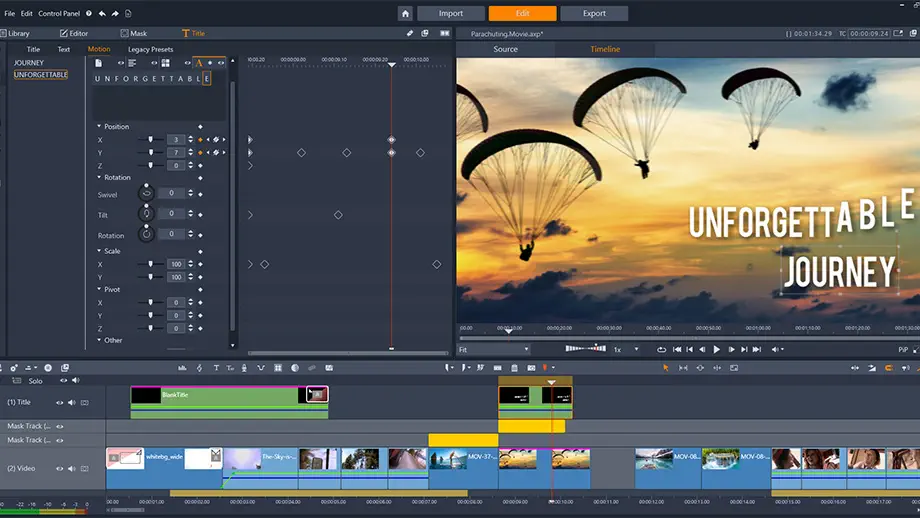
Эта программа попала в наш список из-за огромного количества эффектов – в библиотеке их насчитывается более 1500 штук. При этом еще одной приятной особенностью является то, что этот софт позволяет работать сразу с несколькими видеороликами. Их можно нарезать, объединять, обрезать и многое другое! Однако слабый компьютер с этой программой вряд ли справиться, так что обратите на это внимание при выборе.
Особенно нас порадовало то, что вместе с установкой программы на ваш компьютер не попадают различные «фирменные» сервисы, службы, софт и другое. Вы получаете только то, что хотите, без лишнего мусора.
Программа на наш взгляд отличается своей излишней капризностью. Установить ее можно только на чистую систему, где нет никаких других видеоредакторов. Конечно, со временем разработчики эту ее неприятную черту приглушили. Pinnacle Studio может работать и со сторонним софтом. Но только с небольшими условиями.
Ну а как без них.
Avidemux

Avidemux – это довольно быстрая и производительная программа, которая требует того же от компьютера, на который она установлена. По сравнению с парой предыдущих программ, она предназначена уже для более серьезных целей.
Все действия, производимые в программе, не занимают много времени. А сам софт позволяет взаимодействовать с внешними кодеками и мобильными устройствами.
Интерфейс полностью на русском языке, но это не делает программу простой для освоения. Она обладает большим количеством функций, и, чтобы изучить их все, понадобится потратить достаточно большое количество времени.
Avidemux обладает всеми необходимыми средствами для осуществления нелинейного монтажа и композитинга. А также позволяет реализовывать небольшие задачи, которые так часто нужны обычным пользователям: вытащить музыку из видео или фильма, вырезать кусок из ролика или сделать небольшую склейку приятных моментов.
Какой видеоредактор выбрать в 2023 году?
В этой статье мы рассмотрели ТОП-10 самых известных и популярных редакторов, о многих из которых вы наверняка уже слышали. В выборе мы рекомендуем вам ориентироваться именно на то, какой уровень монтажа вам необходим. Если вы только начали свой путь великого видео монтажера, то рекомендуем использовать небольшие и несложные программки (например, Bolide Movie Creator) , иначе вы попросту потеряете желание развиваться в этой области из-за необходимости изучать тонну обучающего материала к Sony Vegas Pro или Adobe Premier Pro.
К серьезным программам лучше обратиться тогда, когда более простые версии не смогут удовлетворить ваши потребности в монтаже. Когда захочется сделать что-то более крутое и эффектное!
Фухх.. Я реально устал писать статью. Если вдруг кто-то дочитал до конца, дайте знать, кликнув на одной из кнопок ниже:
Источник: www.bolidesoft.com
5 действительно бесплатных нелинейных видеоредакторов для Windows
Этот пост призван помочь тем, кому, как и мне, внезапно стало тесно с Movie Maker.
Видеоредакторы почти не интересовали меня до прошлого месяца, пока с друзьями мы не задумали снять что-нибудь оригинальное к Новому году. Креативность наша ограничилась тем, чтобы, говоря терминами прежде мне неизвестными, применить эффект “Разделение экрана” (Split Screen). То есть реализовать нечто такое:
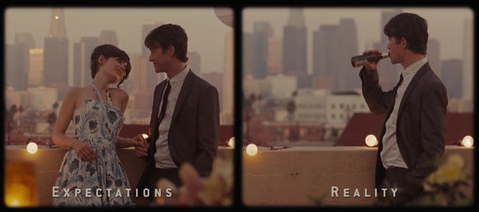
Мы быстро сообразили, что дефолтный MM нам для этой задачи не подходит совершенно, и окунулись в мир нелинейных инструментов. Их оказалось невыносимо много, судя по выдаче Гугла, и само собой, выбрать один единственный, опираясь лишь на описания, не представлялось возможным. Короче говоря, было решено не тратить время на прочтение отзывов, а скачивать и тестировать.
На деле оказалось, что большинство бесплатных программ для видеоредактирования — это лишь функционально ограниченные версии софтины, которую можно купить. Ну а поскольку ради одного единственного ролика в год покупать программу не очень хочется, мы искали такую, чьи ограничения не сильно противоречат нашим потребностям. Итак, поехали.
Lightworks
Старожил среди программ видеоредактирования, про которого писали на Хабре ещё в 2010 году. Обещанные тогда исходники так никто, кажется, и не увидел, зато программа на сегодняшний день предлагает инсталляции для трех основных ОС.
Системные требования: Intel i7, AMD или другой процессор с более высокой частотой, минимум 3 Гб оперативной памяти, 200Мб свободного места на жёстком диске, Видеокарта PCI Express (NVIDIA or ATI) с минимальным объёмом памяти 1 Гб, поддержка DirectX 9.
Разработчики Lightworks заявляют, что их продукт неоднократно использовался в Голливуде, при съёмках таких фильмов как “Криминальное Чтиво” и “Волк с Уолл Стрит”.
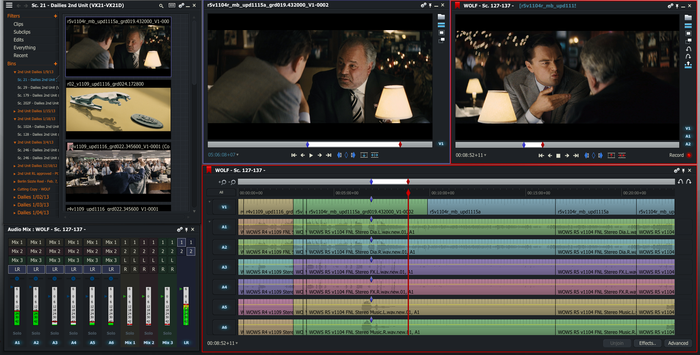
Считается, что “фишка” в Lightworks — это безупречно реализованный инструмент нарезки видео. О безупречности и интуитивности я судить не берусь — после Movie Maker меня все нелинейные редакторы поначалу вгоняли в краткосрочный ступор.
По делу
- Заявленные фичи помимо базовых: поддержка редактирования с нескольких камер, 100 встроенных пресетов с видеоэффектами, вывод изображения на второй монитор.
- Открывает форматы: ProRes, Avid DNxHD, AVC-Intra, DVCPRO HD, RED R3D, DPX, AVCHD и HD 422
- Форматы экспорта: “архив” Lightworks или же напрямую на YouTube/Vimeo в формате MPEG-4.
- Главное ограничение бесплатной версии: позволяет экспортировать видео только непосредственно на YouTube или Vimeo, не даёт сохранить проект на компьютере в читабельном формате.
VSDC
VSDC выдаётся гуглом среди первых результатов по запросу “бесплатный видеоредактор”, несмотря на то, что на Хабре про него никто не писал. Интерфейс здесь современностью не отличается и кому-то даже может отдалённо напомнить Офис. Впрочем, бесплатность и широкий набор инструментов, этот незначительный недостаток уравновешивают.
Главными преимуществами VSDC разработчики называют полную совместимость со всеми известными форматами, как на импорте, так и на экспорте. Причём в настройках можно выбрать даже кодек H265/HEVC, который как известно, даёт максимальное качество изображения при высокой степени сжатия файла. Те кто планируют обрабатывать видео с разрешением 4K на этом моменте особенно порадуются, поскольку в других бесплатных инструментах такой возможности замечено не было.

Системные требования: Intel, AMD или другие совместимые процессоры с частотой от 1.5 Гц, 256 Мб оперативной памяти, 50 Мб свободного места на жёстком диске.
Слегка смутило всплывающее окно при запуске программы, на котором предлагался апгрейд для версии ПРО, но из написанного стало понятно, что основная фишка апгрейда — это аппаратное ускорение на экспорте, а все остальные фичи ничем от бесплатной версии не отличаются.
- Заявленные фичи помимо базовых: более 20 пресетов цветокоррекции в стиле Инстаграм-фильтров, множество аудио и видеоэффектов, включая наложение слоёв, наложение маски на объект, Chroma Key, визард для создания слайдшоу.
- Открывает форматы: AVI, QuickTime, HDVideo, WindowsMedia, DVD, VCD/SVCD, MPEG/MPG, DV, AMV, MTV, NUT, H.264/MPEG-4, DivX, XviD, MJPEG
- Форматы экспорта: AVI, DVD, VCD/SVCD, MPEG, MP4, M4V, MOV, 3GP/3G2, WMV, MKV, RM/RMVB, FLV, SWF, AMV, MTV
- Главное ограничение бесплатной версии: помимо аппаратного ускорения, ограничения либо отсутствуют, либо обозначены неявно. Если кто-то найдёт — жду в комментариях.
Davinci Resolve
От Давинчи у меня осталось двоякое впечатление. С одной стороны, по набору инструментов и интерфейсу, он заметно выбивается на фоне остальных бесплатных программ — ощущение действительно мощного профессионального видеоредактора. Причем, как и в случае с VSDC, нет никаких существенных для среднестатистического пользователя различий между бесплатной версией и коммерческой за $995 (!). С другой стороны, Davinci Resolve предъявляет высокие требования к видеокарте, так как применение изменений здесь реализовано в режиме реального времени. Это, безусловно, впечатляет меня как пользователя, но также периодически роняет весь процесс на недостаточно мощных компьютерах.

Системные требования: 12 Гб оперативной памяти (рекомендовано 16 Гб), мощная видеокарта с технологией CUDA и рекомендованным объёмом памяти от 3 Гб, монитор с разрешением 1920х1080 и выше.
Самый большой акцент в видеоредакторе Davinci Resolve делается на инструменты цветокоррекции. Если для вас идеального голливудского уровня изображение не является приоритетом, то возможно, вам, как и мне, не хватит терпения разобраться в настройках. Но судя по тьюториалам, с цветом Давинчи действительно способен творить чудеса.
- Заявленные фичи помимо базовых: профессиональная цветокоррекция, кадрирование, микширование звука, работа с текстом, поддержка OpenFX плагина для добавления эффектов переходов.
- Открывает форматы: Davinci открывает большинство популярных видеоформатов, однако предпочтительный рабочий для него — ProRes, поэтому перед началом рекомендуется конвертация.
- Форматы экспорта: AVI, QuickTime, MP4, MOV, APNG
- Главное ограничение бесплатной версии: Davici Resolve явно рассчитывает на аудиторию профессионалов видеоредактирования, поэтому в платную версию вынесли такие скорее всего неважные для обычного пользователя плюшки как совместный монтаж, шумоподавление и редактирование стереоскопического 3D.
Hitfilm Express
В Hitfilm Express делают упор на спецэффекты, и это становится понятно с первых секунд на сайте, который выполнен с использованием эффектов из Железного Человека (к моменту написания, правда, поменяли на Звездные Войны). Тут вам и «тряска», и «дождь», и «кровавые брызги». Второе конкурентное преимущество этого редактора — композитинг — инструменты для совмещения визуальных эффектов и 2D/3D анимации, которые, если верить форумам, ничуть не уступают Adobe After Effect.

Системные требования: 1.2 Гб свободного места на жёстком диске, 4 Гб оперативной памяти (рекомендуемый объём — 8 Гб), графический процессор с 2 Гб памяти (минимум 512 Мб).
У Hitfilm Express довольно простой и понятный интерфейс по сравнению со многими нелинейными редакторами, но в то же время обидно, что поддержку таких форматов, как например, AVCHD and MPEG-2 вынесли в раздел платных возможностей, которые можно получить за $10.
- Заявленные фичи помимо базовых: более 180 визуальных эффектов и пресетов, 3D композитинг, анимация и графический редактор, Chroma Key.
- Открывает форматы: Quicktime, AVI, MOV, MP4, MPEG-1, MXF, DV, HDV and WMV
- Форматы экспорта: QuickTime, MP4, AVI и прямая загрузка на YouTube direct
- Главное ограничение бесплатной версии: на экспорте максимальное разрешение 1080p и глубина цвета 8 бит, в то время как в платной версии максимальное разрешение — 8K UHD 32-битовая глубина. Кроме того, в бесплатной версии нет поддержки плагинов OpenFX.
OpenShot
Говоря о бесплатных видеоредакторах для Windows, невозможно обойти стороной бета-версию OpenShot — один из первых инструментов с открытым кодом и восьмилетней историей. Кстати, хабровчанам этот проект, возможно, будет интересен своей кампанией на Kickstarter, где в 2013 году на новую версию создатель OpenShot собрал более чем в 2 раза больше требуемой суммы. Изначально разработанный для Linux, этот инструмент претендовал на звание самого понятного профессионального видеоредактора.

Системные требования: 8 Гб оперативной памяти (минимум 2 Гб), 64-битный 4-ядерный процессор, видеокарта с поддержкой OpenGL 3.2 и 2 Гб памяти.
Интерфейс Openshot, пожалуй, действительно самый минималистичный из всех, что мне довелось увидеть, и то же самое можно сказать о наборе возможностей. При первом запуске программы каждый шаг сопровождается всплывающей подсказкой, хотя пункты меню мне показались настолько интуитивными, что запутаться в них невозможно. Признаюсь, до полноценного тестирования дело так и не дошло — после нескольких раз принудительного завершения работы Openshot, моего терпения перестало хватать.
- Заявленные фичи помимо базовых: видеоэффекты, в том числе Chroma Key, анимированные 3D заголовки, мультипликация и наложение водяных знаков.
- Открывает: все форматы FFmpeg, включая WebM, AVSHD, HEVC
- Экспорт: есть как возможность прямой загрузки на YouTube и Vimeo, так и возможность кастомизировать настройки экспорта, самостоятельно выбрав битрейт, формат и кодек.
Добавляйте в комментариях свои варианты, собрать более полный список нелинейных инструментов для основательного тестирования было бы неплохо.
- видеоредактирование
- нелинейный видеоредактор
- бесплатный видеоредактор
- lightworks
- vsdc
- davinci resolve
- openshot
- hitfilm
- Работа с видео
- Интерфейсы
Источник: habr.com